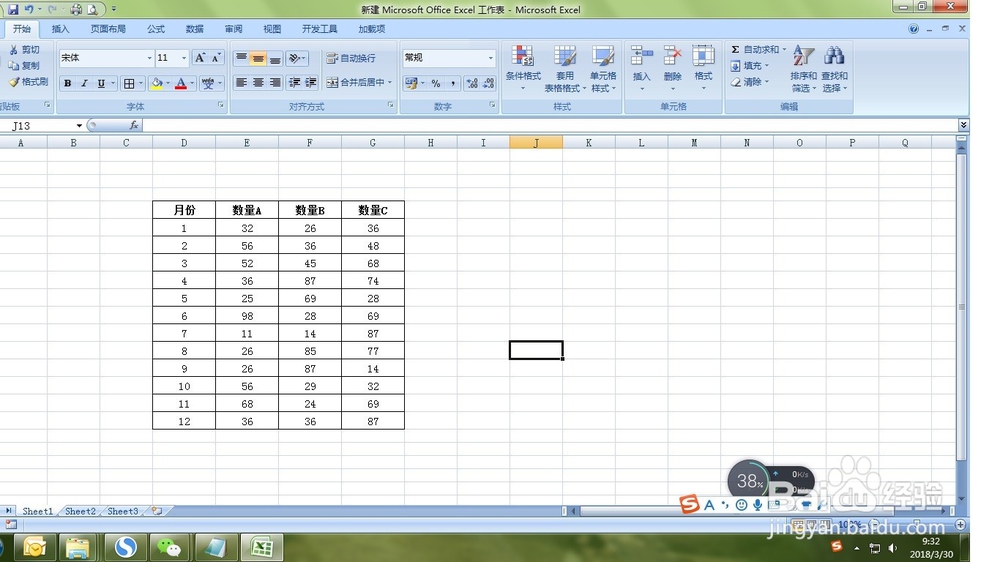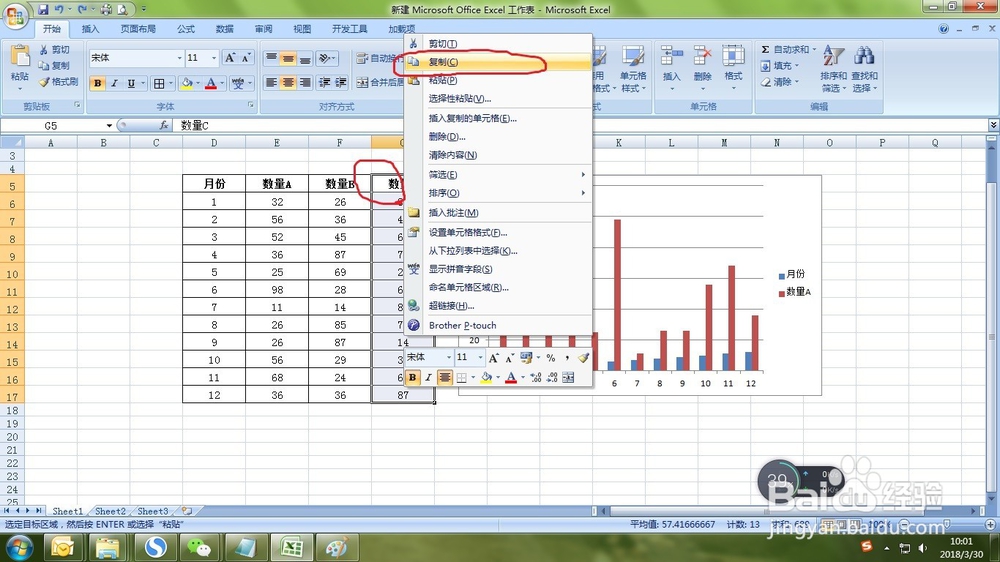如何在excel的图表中添加不连续数据
1、如图所示excel表中,我们相用月份和数量A、数量C生成一个柱状图表,其中的数量A和数量C列就为不连续数据。
2、首先点击插入,然后选择柱状图,选择最简单的那个柱状图就可以
3、插入柱状图后,单击图表,然后点击“选择数据”
4、选择数据后,选择月份和数量A,然后柱状图就出来了。
5、选择数量C的单元格,点击复制。
6、单击图表后,选择粘贴,然后就可以看到,数据不琶敷佤庐连续的数据C就添加到图表中了。依次类推,可以随意添加各种不连续的数据。
声明:本网站引用、摘录或转载内容仅供网站访问者交流或参考,不代表本站立场,如存在版权或非法内容,请联系站长删除,联系邮箱:site.kefu@qq.com。
阅读量:54
阅读量:32
阅读量:28
阅读量:45
阅读量:91